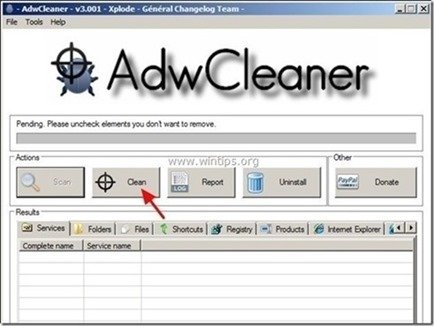Obsah
“ DMUinstaller " alebo " DomaIQ " je "Potenciálne nežiaduci program (PUP)" a po nainštalovaní do počítača upravuje nastavenia počítača s cieľom zarobiť peniaze zobrazovaním vyskakovacích reklám alebo presmerovaním vyhľadávania na reklamy od neznámych vydavateľov. Ak je počítač infikovaný programom " DMUinstaller " alebo " DomaIQ " adware, potom sa na obrazovke počítača obete zobrazí viac pop-up reklám a rýchlosť počítača sa spomalí kvôli škodlivému programu, ktorý beží na pozadí.
Advérové programy sťažujú používanie počítača, pretože počas používania počítača vždy zobrazujú otravné vyskakovacie okná, spomaľujú rýchlosť počítača a unášajú nastavenia prehliadača a domovskú stránku, aby počas používania zobrazovali viac reklám.
“ DMUinstaller " alebo " DomaIQ " adware program bol pravdepodobne nainštalovaný bez upozornenia používateľa, pretože je bežne pribalený vo vnútri iného bezplatného softvéru, ktorý chce používateľ nainštalovať do svojho počítača. Z tohto dôvodu musíte vždy venovať pozornosť možnostiam inštalácie akéhokoľvek programu, ktorý chcete nainštalovať do svojho počítača, a nikdy neinštalovať pribalený softvér, ktorý chce program nainštalovať spolu s ním.
Ak chcete ľahko odstrániť "DMUinstaller" or "DomaIQ " z počítača, postupujte podľa nasledujúcich krokov:

Ako odstrániť Reklamy od "DOMAIQ “.
Krok 1. Ukončite a odstráňte "DOMAIQ - DMUNINSTALLER" škodlivé bežiace procesy pomocou RogueKiller.
1. Na stiahnutie a uložiť " RogueKiller " v počítači* (napr. na pracovnej ploche)
Upozornenie*: Stiahnite si verzia x86 alebo X64 podľa verzie vášho operačného systému. Ak chcete zistiť verziu svojho operačného systému, " Kliknite pravým tlačidlom myši " na ikone počítača, vyberte položku " Vlastnosti " a pozrite sa na " Typ systému " časť.
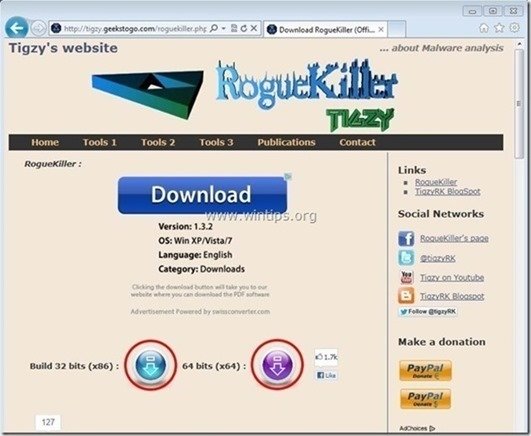
2. Dvakrát kliknite na tlačidlo spustiť RogueKiller.
3. Nechajte . predskenovanie dokončiť (ukončenie škodlivých procesov) a potom stlačte tlačidlo " Skenovanie " na vykonanie úplného skenovania.
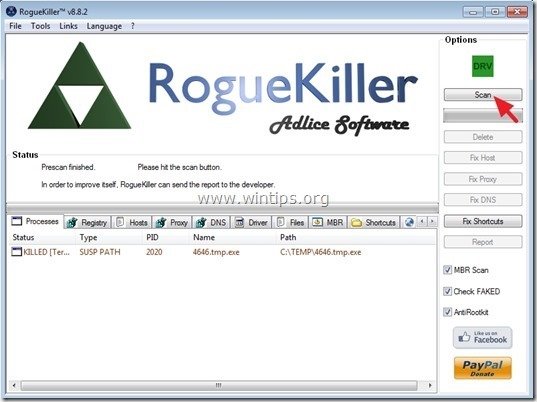
3. Po dokončení úplného skenovania stlačte tlačidlo "Vymazať" odstrániť všetky nájdené škodlivé položky.

Krok 2. Odinštalujte aplikáciu "DUNinstaller" & Adware z ovládacieho panela.
1. Ak to chcete urobiť, prejdite na stránku:
- Windows 8/7/Vista: Štart > Ovládací panel . Windows XP: Štart > Nastavenia > Ovládací panel
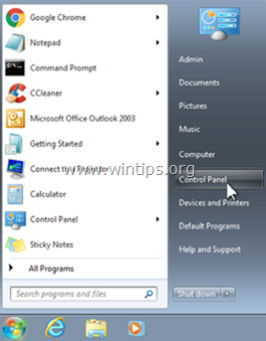
2. Dvakrát kliknite na tlačidlo otvoriť
- Pridať alebo odstrániť programy ak máte systém Windows XP Programy a funkcie ak máte systém Windows 8, 7 alebo Vista.
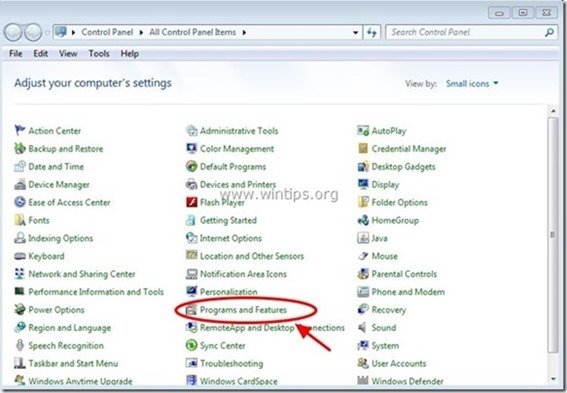
3. Z nainštalovaných programov Odstrániť (odinštalovať) tieto aplikácie*:
- DomaIQ DomaIQ Uninstaller DMUnistaller Odinštalujte aj všetky ostatné neznáme alebo nechcené aplikácie .
Upozornenie*: Ak nemôžete odinštalovať " DMUninstaller " z ovládacieho panela a potom spustite " uninstaller.exe " súbor pod touto cestou: " C:\Program Files\DomaIQ Uninstaller ”.
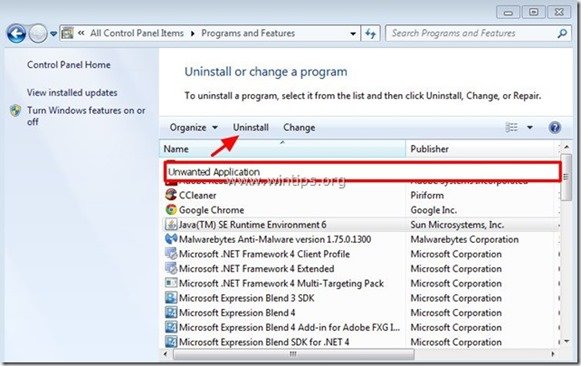
Krok 3: Vyčistite adware "DMUninstaller - DomaIQ" pomocou programu AdwCleaner.
1. Stiahnite si a uložte nástroj "AdwCleaner" na plochu.
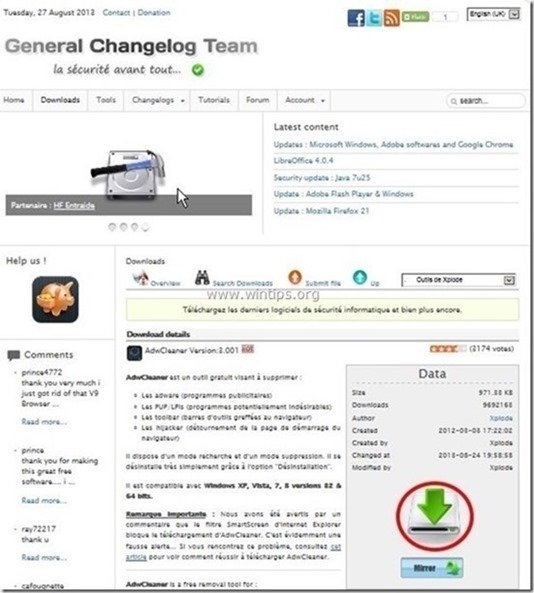
2. Zatvorte všetky otvorené programy a Dvojité kliknutie otvoriť "AdwCleaner" z pracovnej plochy.
3. Tlač " Skenovanie ”.
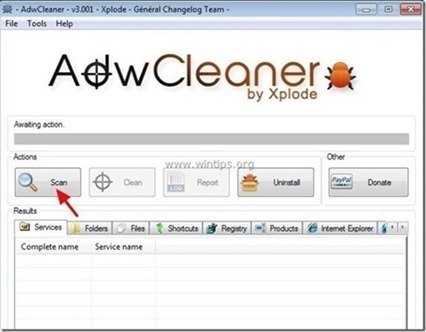
4. Po dokončení skenovania stlačte tlačidlo "Clean " odstrániť všetky nežiaduce škodlivé položky.
4. Tlač " OK " na adrese " AdwCleaner - Informácie" a stlačte tlačidlo " OK " opäť reštartovať počítač .
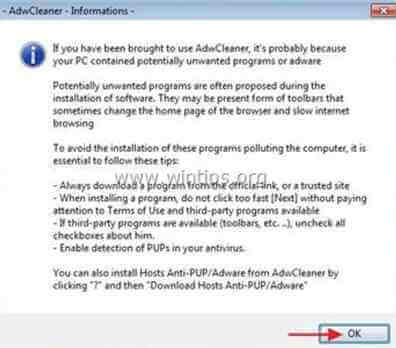
5. Keď sa počítač reštartuje, zavrieť " Informácie o programe AdwCleaner" (readme) a pokračujte na ďalší krok.
Krok 4. Odstráňte potenciálne nežiaduci program "DMUNnistaller" pomocou JRT.
1. Stiahnite si a spustite JRT - Nástroj na odstránenie nevyžiadaného softvéru .

2. Stlačením ľubovoľného tlačidla spustíte skenovanie počítača pomocou " JRT - Nástroj na odstránenie nevyžiadaného softvéru ”.
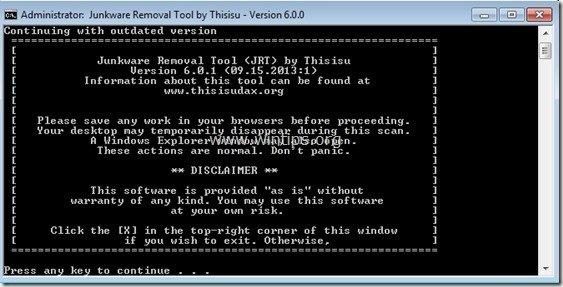
3. Buďte trpezliví, kým JRT neskenuje a nevyčistí váš systém.

4. Zavrite súbor denníka JRT a potom reštart váš počítač.
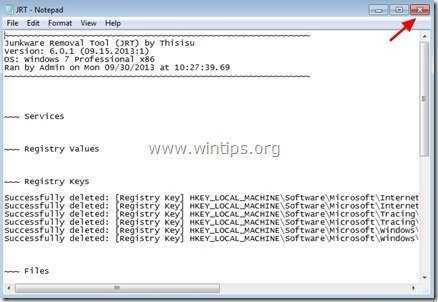
Krok 5. Odstránenie škodlivých priečinkov a súborov
1. Prejdite na nasledujúce cesty a odstráňte nasledujúce priečinky (v tučné písmo ):
- C:\Program Files\ DomaIQ Uninstaller
2. Vyberte & vymazať všetky súbory a priečinky pod položkou " C:\Temp " priečinok.

Krok 6 - VOLITEĽNÉ . Odstráňte " DMUnistaller" adware rozšírenie z vášho internetového prehliadača.
Zabezpečiť, aby " DMUninstaller " je úplne odstránený z vášho internetového prehliadača, obnovte predvolené nastavenia internetového prehliadača.
Internet Explorer, Google Chrome, Mozilla Firefox
Internet Explorer
Ako odstrániť Domaiq Ads z aplikácie Internet Explorer
1. V hlavnej ponuke aplikácie Internet Explorer kliknite na: " Nástroje "  a vyberte možnosť " Možnosti internetu ".
a vyberte možnosť " Možnosti internetu ".
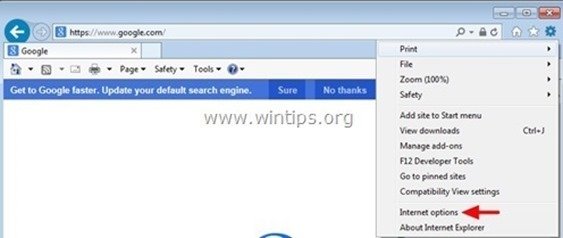
2. Kliknite na " Pokročilé " karta.
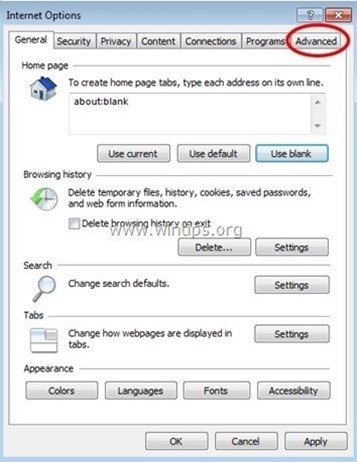
3. Vyberte si " Obnovenie ”.

4. Začiarknite (povoľte) " Odstránenie osobných nastavení " a vyberte položku " Obnovenie ”.
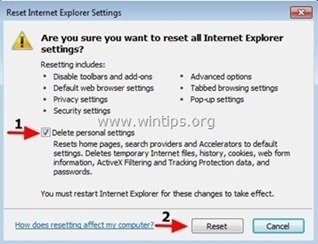
5. Po dokončení resetovania stlačte tlačidlo " Zatvoriť " a potom vyberte položku " OK " na ukončenie možností aplikácie Internet Explorer.

6. Zatvoriť všetky okná a reštartovať Internet Explorer.
Google Chrome
Ako odstrániť Domaiq Ads z prehliadača Chrome
1. Otvorte prehliadač Google Chrome a prejdite do ponuky Chrome  a vyberte možnosť " Nastavenia ".
a vyberte možnosť " Nastavenia ".

2. Pozrite sa na koniec možností "Nastavenia" a stlačte tlačidlo "Zobraziť rozšírené nastavenia " odkaz.
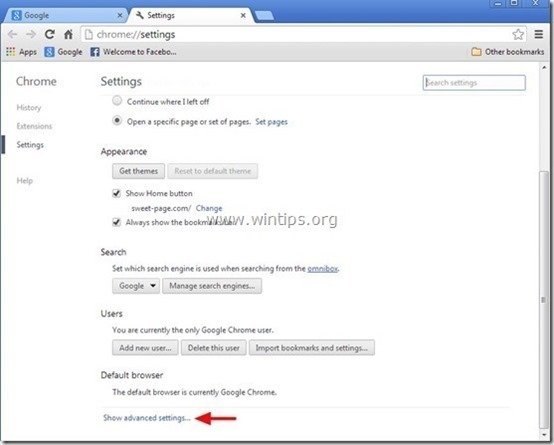
3. Prejdite celú stránku nadol a stlačte tlačidlo " Obnovenie nastavení prehliadača " tlačidlo.
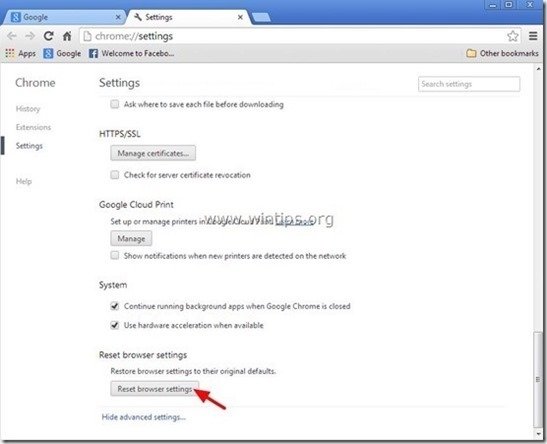
4. Stlačte tlačidlo " Obnovenie " opäť tlačidlo .

5. Reštartovanie Google Chrome.
Mozilla Firefox
Ako odstrániť Ads by Domaiq z prehliadača Firefox.
1. V ponuke prehliadača Firefox prejdite na položku " Pomoc " > " Informácie o riešení problémov ”.
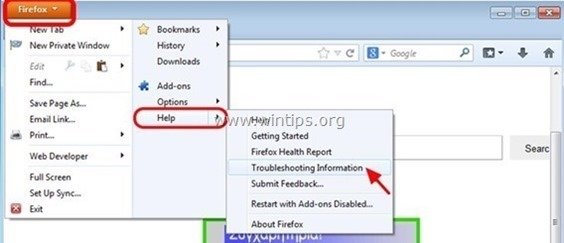
2. V " Informácie o riešení problémov ", stlačte tlačidlo " Resetovanie prehliadača Firefox " na obnovenie predvoleného stavu prehliadača Firefox .

3. Tlač " Obnoviť Firefox" opäť.
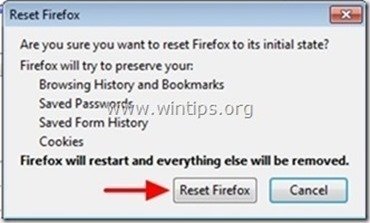
4. Po dokončení resetovania sa Firefox reštartuje.
Krok 7. Čistenie váš počítač pred zostávajúcimi škodlivé hrozby.
Stiahnite si a nainštalovať jeden z najspoľahlivejších BEZPLATNÝCH programov proti škodlivému softvéru v súčasnosti, ktorý vyčistí váš počítač od zostávajúcich škodlivých hrozieb. Ak chcete zostať neustále chránení pred existujúcimi a budúcimi hrozbami škodlivého softvéru, odporúčame vám nainštalovať si Malwarebytes Anti-Malware PRO:
Ochrana MalwarebytesTM
Odstraňuje spyware, adware a malware.
Začnite s bezplatným sťahovaním teraz!
1. Spustiť " Malwarebytes Anti-Malware" a v prípade potreby umožniť programu aktualizovať sa na najnovšiu verziu a škodlivú databázu.
2. Keď sa na obrazovke zobrazí hlavné okno programu Malwarebytes Anti-Malware, vyberte položku " Vykonanie rýchleho skenovania " a potom stlačte tlačidlo " Skenovanie " a nechajte program vyhľadať hrozby vo vašom systéme.
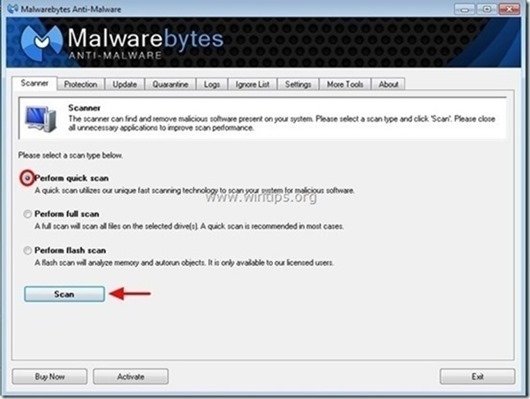
3. Po dokončení skenovania stlačte tlačidlo "OK" zavrieť informačnú správu a potom stlačte . "Zobraziť výsledky" tlačidlo na zobraziť a odstrániť nájdené škodlivé hrozby.
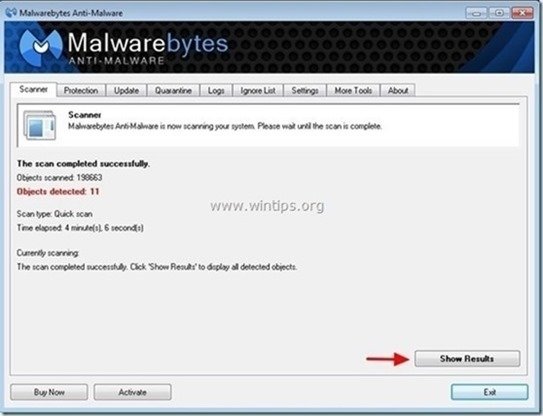 .
.
4. V okne "Zobraziť výsledky" kontrola - pomocou ľavého tlačidla myši. všetky infikované objekty a potom vyberte položku " Odstrániť vybrané " a nechajte program odstrániť vybrané hrozby.

5. Po dokončení procesu odstraňovania infikovaných objektov , "Reštartujte systém, aby ste správne odstránili všetky aktívne hrozby".
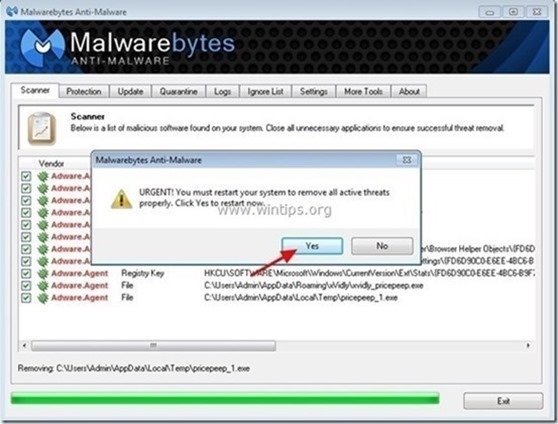
6. Pokračujte do ďalší krok.
Krok 8. Vyčistite nežiaduce súbory a položky.
Použite " CCleaner " a prejdite na čisté váš systém z dočasných internetové súbory a neplatné položky registra.*
* Ak neviete, ako nainštalovať a používať "CCleaner", prečítajte si tieto pokyny .

Andy Davis
Blog správcu systému o systéme Windows